 |
|
 |
(aktualizovaná verze)
Tvorba identifikačních bloků - sklonovníků pro situace v Civil 3D:
Následujícího postup popisuje přidání bloků "Sklonovník" (výškové řešení k trase) do situací v AutoCAD Civil 3D 2008.
Postup načtení aplikace
do Civil 3D:
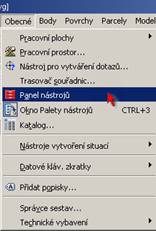
- Data, která si můžete stáhnout z Download , si překopírujte do složky:
c:\Program Files\AutoCAD Civil 3D 2008\Data\Reports\vba-csy\
- V Civil 3D v menu Obecné klepněte na možnost Panel nástrojů. Do pracovního
prostoru (okno Prospektor, Nastavení, atd.) se vám přidá záložka Sada nástrojů.
Přepněte se do tohoto okna. V okně vidíte dvě položky – "Reports manager"
a "Zprávy a výpisy". Pokud používáte Civil 3D bez Country Kitu, budete mít k dispozici pouze zprávy a reporty v anglickém jazyce, tedy položku
Reports manager. Pokud jste si nainstalovali český Country Kit, dojde k instalaci přeložených zpráv do českého jazyka a přibude vám položka
Zprávy a výpisy.
- Pro načtení aplikací klepněte v okně Sady nástrojů na ikonku
 , která vám umožní upravit obsah sady nástrojů. Zobrazí se okno Panorama a v něm informace související s úpravou sady nástrojů. , která vám umožní upravit obsah sady nástrojů. Zobrazí se okno Panorama a v něm informace související s úpravou sady nástrojů.
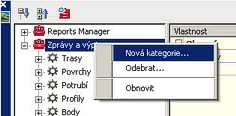
- V otevřeném okně Panorama klepněte pravým tlačítkem myši na "Zprávy a výpisy" a zvolte možnost Nová kategorie. Nazvěte ji např. Aplikace. Nyní klepněte pravým tlačítkem myši na vytvořenou kategorii Aplikace a zvolte možnost "Nový nástroj".
- V okně nástroje definujte jeho název, např. "Sklonovníky". Jako typ zprávy
nastavte VBA. V řádku "Spouštěný soubor" nastavte tuto cestu: C:\Program
Files\AutoCAD Civil 3D 2008CZ\Data\Reports\vba-csy\LispLoader.dvb. V řádku "Název makra" nastavte Sklonovniky. Potvrďte nastavení klepnutím na tuto ikonku
 vpravo nahoře. Nastavení by mělo vypadat shodně jako v následujícím obrázku: vpravo nahoře. Nastavení by mělo vypadat shodně jako v následujícím obrázku:
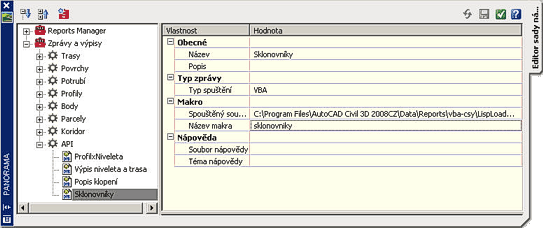
- Nyní je aplikace připravena k použití. V Panelu nástrojů na ni stačí poklepat a aplikace se spustí. (pokud se zobrazí zpráva "Load selhal", načítejte LSP soubor pomocí APLČTI - aktovka "Při spuštění" - C:\Program Files\AutoCAD Civil 3D 2008\Data\Reports\vba-csy\sklonovniky_situace.LSP)
Fungování aplikace
- Ve výkresu musíte mít připravenou trasu a navrhnutou niveletu.
- Do výkresu, kde chcete vytvářet sklonovníky, nakopírujte (načtěte, vložte) bloky z výkresu Sklonovniky.dwg (_Insert, po zadání vkládacího bodu lze vložení přerušit). Pokud je nenakopírujete, nedojde k vykreslení sklonovníků.
- V panelu nástroje poklepejte na aplikaci "Sklonovníky". Systém vás vyzve
k vybráni trasy, která se má popsat. Klepněte na trasu a dojde k vykreslení značek sklonovníků. Tyto objekty jsou dynamické bloky AutoCADu. Dojde-li ke změně vedení trasy nebo nivelety, musí se stávající značky odstranit a provést tento proces znovu.
- Výsledek pak vypadá takto:
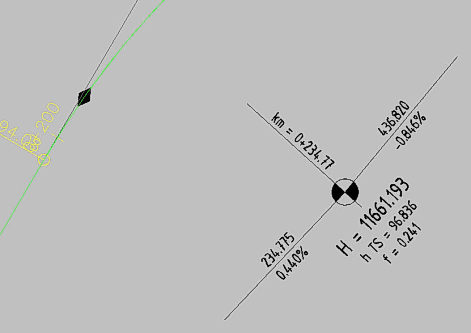
Pokud budete chtít změnit někeré popisky, není to problém. Všechny popisky jsou dynamické bloky, jejichž atributy lze editovat, a to standardními příkazy AutoCADu.
|
|
|
 CAD tip # 5818:
CAD tip # 5818:
 CAD tip # 5818:
CAD tip # 5818: